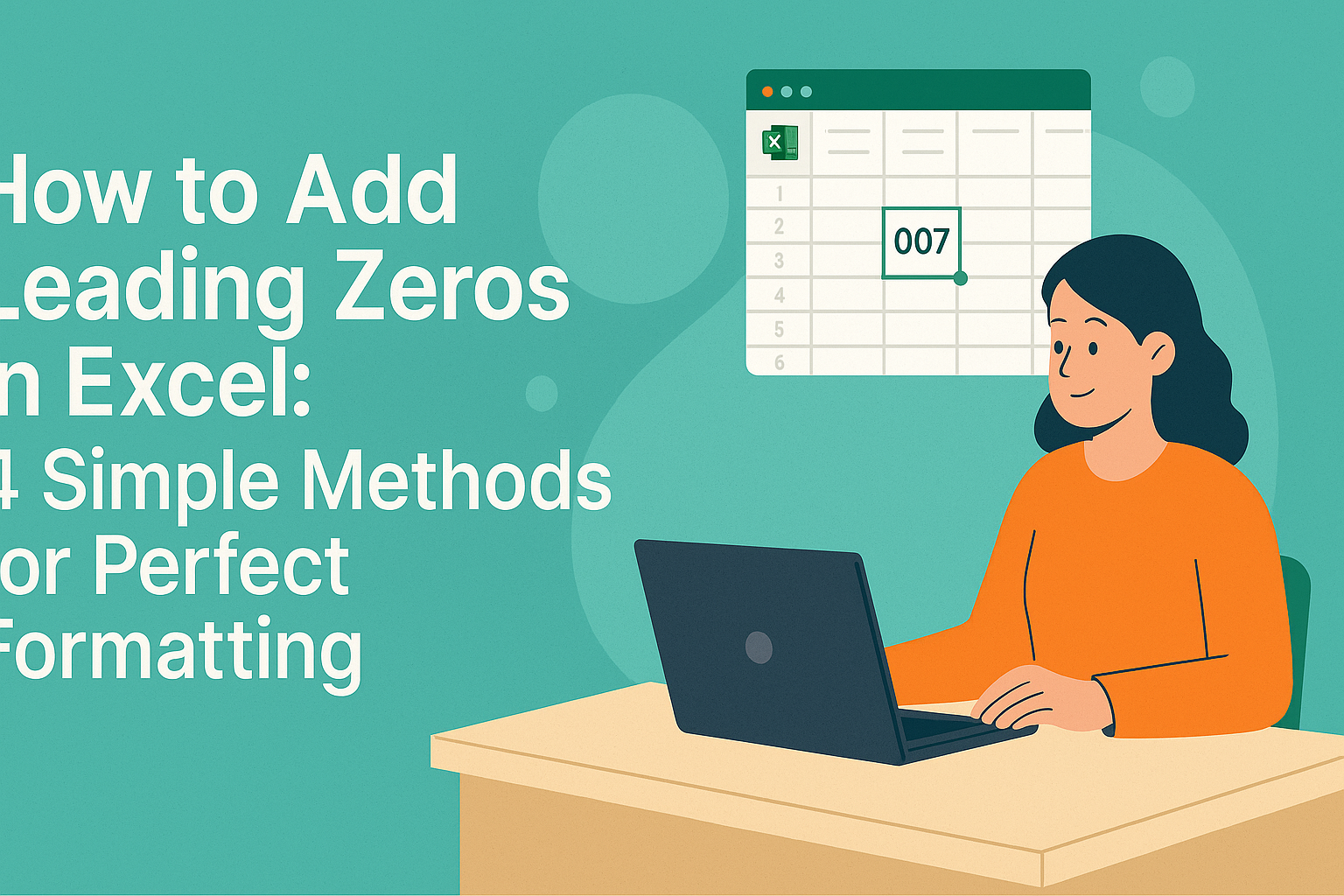Excelで日付を扱うのは意外と難しいものです。入力した形式と表示が異なることも。正式な月名でプロフェッショナルな日付表示にしたいですか?解決方法をご紹介します。
長い日付形式が重要な理由
「12/31/2023」のような分かりにくい数字を「2023年12月31日」のような明確な日付に変換できます。その利点は:
- 誤解を防ぐ - 国際チームに最適
- プロ仕様 - レポートやプレゼンの質が向上
- 見やすい - 大規模データの処理に便利
長い日付形式を適用する方法(簡単編)
- 日付セルを選択
- 右クリック → 「セルの書式設定」
- 「表示形式」→「日付」を選択
- 長い形式(例:「1930年8月5日」)を選択
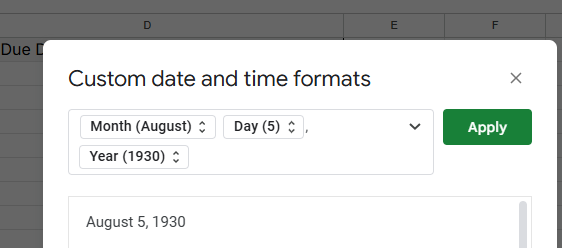
- OKをクリック
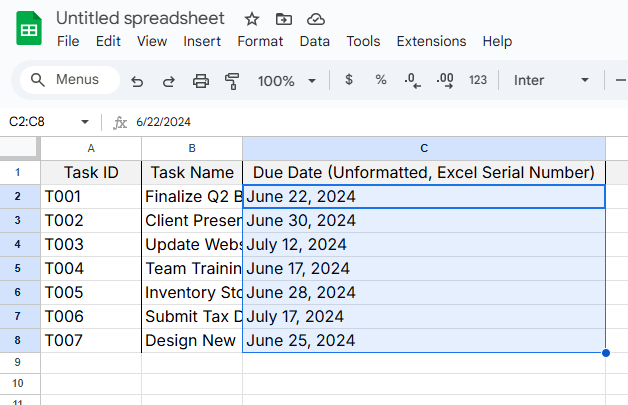
完了!日付が見やすくプロフェッショナルな表示に。
プロのヒント: ExcelmaticのAIを使えば、クリック一つでシート全体の日付を自動フォーマット。手作業は不要です!
上級者向けカスタム日付形式
「2023年1月1日 月曜日」のような特殊な形式が必要ですか?カスタム書式設定を試してください:
- 「セルの書式設定」→「ユーザー定義」を開く
- 次のコードを使用:
dddd= 曜日(月曜日)mmmm= 月(1月)yyyy= 年(2023)
- 組み合わせる(例:
yyyy年m月d日 dddd)
よくある日付書式の問題(と解決策)
- 日付が数字で表示される? セル形式を「日付」に変更
- 日/月が逆? 地域設定を確認
- 書式が適用されない? テキストではなく実際の日付データか確認
日付操作をレベルアップ
- 今日の日付を素早く入力:
Ctrl + ;を押す - 重要な日付を強調: 条件付き書式を使用
- 日付計算:
EDATE()関数などで月単位の計算
Excelmaticボーナス: 当社のAIは日付書式の問題を自動検出・修正します。データに最適な書式も提案!
まとめ
長い日付形式はスプレッドシートを分かりやすくプロフェッショナルにします。Excelの標準機能も使えますが、Excelmaticなら:
- ワンクリックで日付書式設定
- スマートな書式提案
- 自動エラー検出
日付操作に悩むのはもう終わりにしましょう。Excelmaticを無料で試すと、AIが面倒な書式設定を代行。あなたとチームの未来が楽になります!
執筆者について:
Excelmaticの成長戦略マネージャーとして、データ活用をサポートしています。私たちの使命は、表計算作業を魔法のように簡単にすること。データ形式に没頭していない時は、退屈な作業の自動化方法を模索中です。